发布时间:2019-04-08 14: 05: 15
上一节中,小编带大家了解了Alien Skin Exposure中的图像直方图,很高兴受到大家的热情反馈。因此,本章将介绍Exposure X4中另一个常用的工具图:色调曲线。
一、色调曲线是什么?
按照惯例,我们先解释什么是色调曲线。色调曲线是一种控制局部色彩的工具,与作为观察工具的直方图不同,曲线是一种能直接调节的工具。
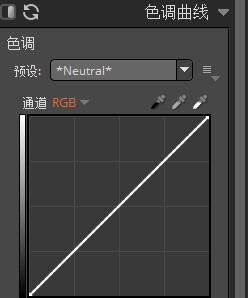
因此,不少人觉得这根曲线是拥有魔力的,好像无论是什么图片,只要随便扯动几下,就会变化出各种不同的色调。
曲线的横轴代表输入,从左到右即是从暗到亮。而纵轴代表输出,在没有调节曲线之前,输入=输出,所以原始图中的曲线是一条直线。
二、曲线究竟有什么用处?
了解了曲线是什么,回答这个问题就很简单了,它的基本作用就是控制图片中不同影调区域的对比度。
在Alien Skin Exposure的色调面板中,曲线分为整体和R、G、B四种,也就是说我们既可以调节整体,也可以分别调节红色、绿色、蓝色三种颜色的相关属性。
从理论上来讲,只要调整到相应的位置,这条线可以控制照片的每一个细节。而如果你觉得下手无法判断的话,也可以拖动面板中曲线图下方的4种滑块。
1.高光
改变高光,随之改变的是曲线的右上方。增加高光部分,则右上方往上扬。减少高光部分,则右上方往下降。
2.中间
在Alien Skin Exposure中改变中间部分,即改变照片的局部亮度。提升中间部分,则曲线整体往上扬,反之下降。
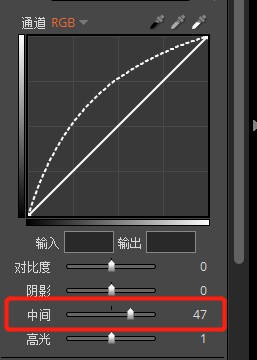
3.阴影
改变阴影,随之改变的是曲线的左下方,增加阴影部分,则左下方往下降。而阴影减少,则左上方往上提。
4.对比度
增加对比度,即是增加明暗变化,即增加阴影的同时增加高光,那么就会出现左下方往下降、右上方往上扬的情况。
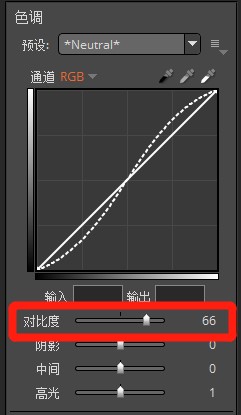
在Alien Skin Exposure中,通过这根曲线,我们就可以改变高光、阴影、图片的整体明暗了。当然,我们也可以单独改变绿色、红色或蓝色的局部属性。至于这些就是以后进阶期的内容了。如果你对这个系列感兴趣,不妨关注Alien Skin Exposure中文官网,我们有更多内容等你发现呦~
展开阅读全文
︾